Полная инструкция в картинках по разлочке iPhone с прошивкой 2.0 !!!
 1. Создаем папку на рабочем столе под названием “Pwnage”, в которой будут лежать файлы: Winpwn 2.0.0.2, BL-39.bin, BL-46.bin и файл прошивки 2.0:
1. Создаем папку на рабочем столе под названием “Pwnage”, в которой будут лежать файлы: Winpwn 2.0.0.2, BL-39.bin, BL-46.bin и файл прошивки 2.0:
Для iPhone первого поколения: скачать тут (218.17 Мб).
Для iPhone 3G: скачать тут (225 Мб).
Файлы BL-39.bin, BL-46.bin можно скачать тут!
WinPwn 2.0.0.2 можно скачать тут (23 Мб).
WinPwn 2.0.0.3 можно скачать тут (23 Мб).
Рекомендуем использовать последнюю версию WinPwn 2.0.0.2
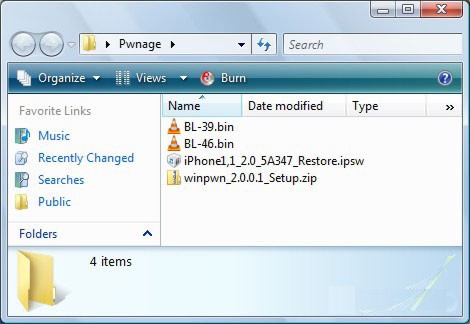 2. Распакуйте архив и запустите установку WinPwn. После установки на Вашем рабочем столе появится иконка WinPwn, нажмите на нее для того, чтобы запустить программу.
2. Распакуйте архив и запустите установку WinPwn. После установки на Вашем рабочем столе появится иконка WinPwn, нажмите на нее для того, чтобы запустить программу.
 3. Когда откроется WinPwn нажмите на кнопку “Browse .ipsw”
3. Когда откроется WinPwn нажмите на кнопку “Browse .ipsw”
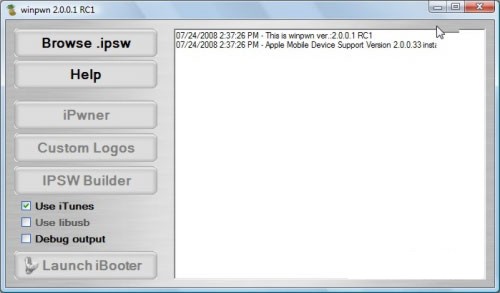 4. Укажите адрес до файла с прошивкой 2.0 (iPhone1,1_2.0_5A347_Restore.ipsw), который лежит в папке “Pwnage” и нажмите “Открыть”.
4. Укажите адрес до файла с прошивкой 2.0 (iPhone1,1_2.0_5A347_Restore.ipsw), который лежит в папке “Pwnage” и нажмите “Открыть”.
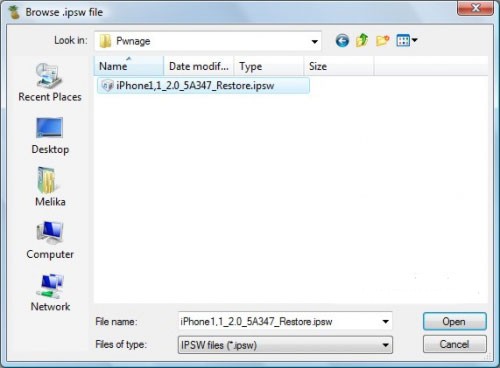 5. Когда WinPwn проверит прошивку нажмите на кнопку “IPSW Builder”.
5. Когда WinPwn проверит прошивку нажмите на кнопку “IPSW Builder”.
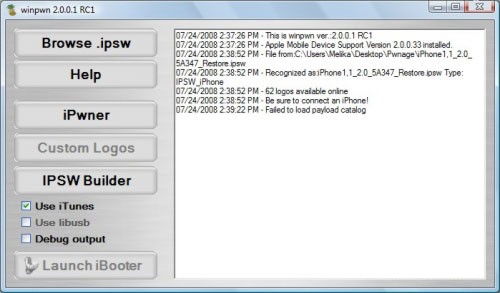 6. Откроется окно “IPSW Builder” и на вкладке “Applications” поставьте обе галки (не ставьте галку напротив YouTube Fix, если у Вас оператор AT&T).
6. Откроется окно “IPSW Builder” и на вкладке “Applications” поставьте обе галки (не ставьте галку напротив YouTube Fix, если у Вас оператор AT&T).
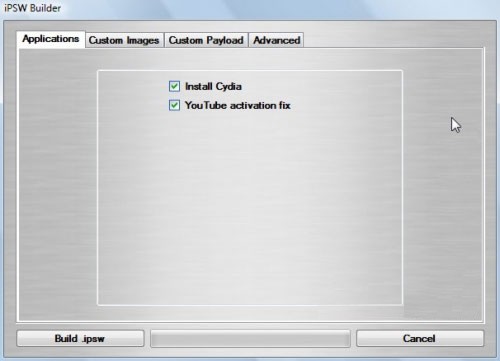 7. Откройте следующую вкладку “Custom Images”. Здесь Вы можете поставить “Boot Image” и “Restore Image”.
7. Откройте следующую вкладку “Custom Images”. Здесь Вы можете поставить “Boot Image” и “Restore Image”.
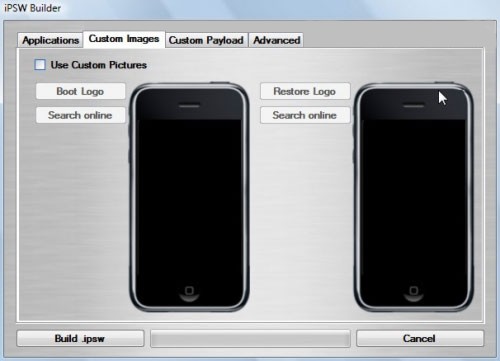 8. Откройте следующую вкладку “Custom Payload”. Здесь Вы можете выбрать “Payloads”.
8. Откройте следующую вкладку “Custom Payload”. Здесь Вы можете выбрать “Payloads”.
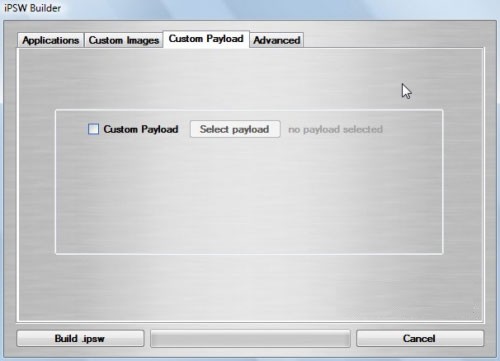 9. Откройте следующую вкладку “Advanced”. Здесь выберете “Activate Phone”, “Enable Baseband update” и “Unlock baseband”.
9. Откройте следующую вкладку “Advanced”. Здесь выберете “Activate Phone”, “Enable Baseband update” и “Unlock baseband”.
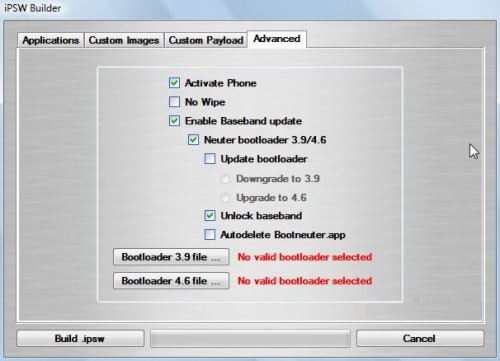 Надо загрузить файлы “Bootloader”. Для этого надо нажать на кнопку “Bootloader 3.9″ и выбрать файл “BL-39.bin” из папки “Pwnage”. И также нажать на кнопку “Bootloader 4.6″ и выбрать файл “BL-46.bin” из папки “Pwnage”.
Надо загрузить файлы “Bootloader”. Для этого надо нажать на кнопку “Bootloader 3.9″ и выбрать файл “BL-39.bin” из папки “Pwnage”. И также нажать на кнопку “Bootloader 4.6″ и выбрать файл “BL-46.bin” из папки “Pwnage”.
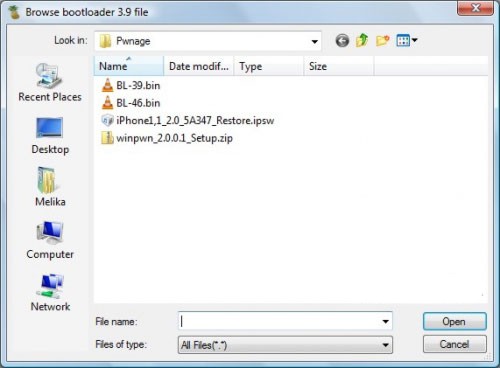
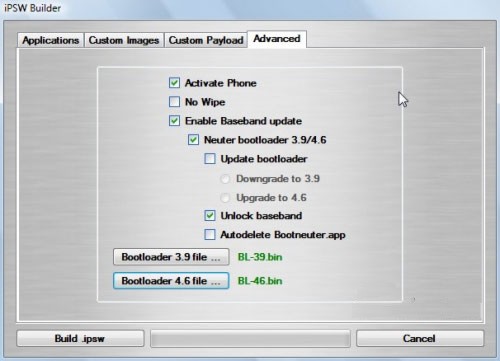 10. Нажмите на кнопку “Build .ipsw” в нижнем левом углу, чтобы создать свой файл прошивки. Выберете папку “Pwnage” и нажмите на “Сохранить”.
10. Нажмите на кнопку “Build .ipsw” в нижнем левом углу, чтобы создать свой файл прошивки. Выберете папку “Pwnage” и нажмите на “Сохранить”.
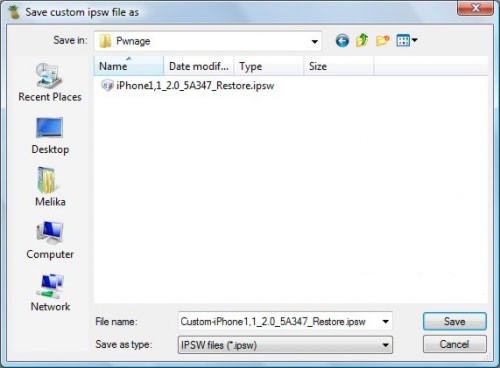 11. Когда закончится сохранение нажмите на кнопку “iPwner” в Главном меню программы.
11. Когда закончится сохранение нажмите на кнопку “iPwner” в Главном меню программы.
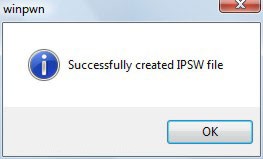 12. Выберете файл прошивки, который Вы только что создали и нажмите на кнопку “Открыть”.
12. Выберете файл прошивки, который Вы только что создали и нажмите на кнопку “Открыть”.
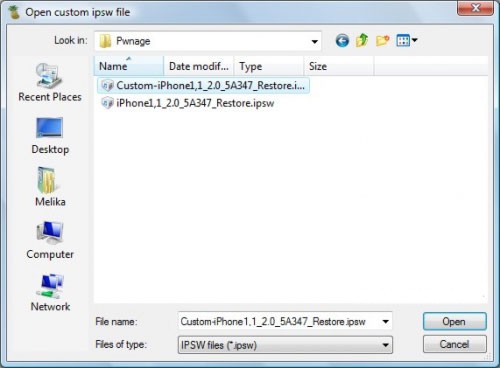 13. Откроется окно, которое сообщит Вам, что “Your iTunes has been Pwned!”
13. Откроется окно, которое сообщит Вам, что “Your iTunes has been Pwned!”
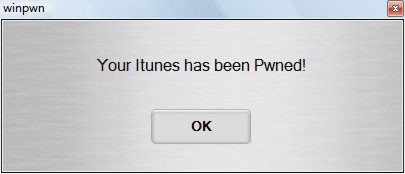 14. Переключаем iPhone в DFU mode (режим восстановления): зажимаем Sleep/Wake и Home на 10 секунд. Экран потухнет. Отпустите Sleep/Wake кнопку. Продолжайте держать кнопку Home еще 10 секунд и iTunes обнаружит iPhone в состоянии восстановления (recovery mode), это будет видно из появившегося окна. На iPhone появится значки iTunes и кабеля. Подключаем телефон к компьютеру. Запускаем iTunes.
14. Переключаем iPhone в DFU mode (режим восстановления): зажимаем Sleep/Wake и Home на 10 секунд. Экран потухнет. Отпустите Sleep/Wake кнопку. Продолжайте держать кнопку Home еще 10 секунд и iTunes обнаружит iPhone в состоянии восстановления (recovery mode), это будет видно из появившегося окна. На iPhone появится значки iTunes и кабеля. Подключаем телефон к компьютеру. Запускаем iTunes.
15. iTunes выдаст Вам окно, что iPhone находится в режиме восстановления.
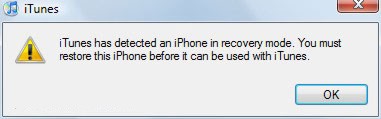 Зажмите “Shift” и нажмите кнопку “Restore” (восстановить) в iTunes.
Зажмите “Shift” и нажмите кнопку “Restore” (восстановить) в iTunes.
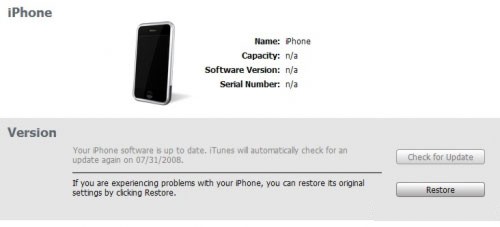 Откроется окно, в котором Вам нужно будет выбрать файл прошивки, который Вы создали в программе WinPwn и сохранили в папке “Pwnage” и нажмите на “Открыть”.
Откроется окно, в котором Вам нужно будет выбрать файл прошивки, который Вы создали в программе WinPwn и сохранили в папке “Pwnage” и нажмите на “Открыть”.
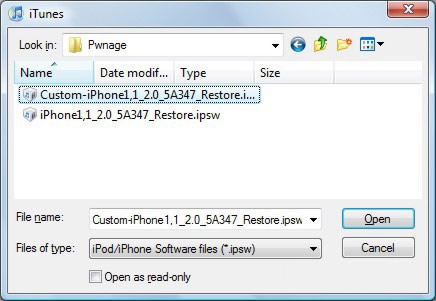 Когда процесс востановления закончится Вы получите iPhone, в котором уже будут выполнены “Unlock” и “Jailbreak”!
Когда процесс востановления закончится Вы получите iPhone, в котором уже будут выполнены “Unlock” и “Jailbreak”!
(c) Apple iPhone, apple-iphone.ru/forum

Оставить комментарий
Вы должны войти чтобы оставить комментарий.